Berichten altijd automatisch in een vast formaat beantwoorden in Outlook
Kutools voor Outlook
Standaard zal Outlook altijd antwoorden met het initiële formaat van de ontvangen berichten. Als je de opmaak wilt wijzigen bij het beantwoorden van een e-mail, moet je dit handmatig wijzigen in het antwoordvenster of VBA-code toepassen om dit te bereiken. Hier kun je met de Fixed Reply Formatting tool van Kutools voor Outlook gemakkelijk één formaat instellen als standaard antwoordformaat in Outlook en het automatisch blijvend gebruiken.
Berichten altijd automatisch in een vast formaat beantwoorden
- Verhoog uw e-mailproductiviteit met AI-technologie, waardoor u snel op e-mails kunt reageren, nieuwe kunt opstellen, berichten kunt vertalen en nog veel efficiënter kunt werken.
- Automatiseer het versturen van e-mails met Automatisch CC/BCC, Automatisch Doorsturen volgens regels; stuur Automatisch Antwoord (Afwezig) zonder dat een exchange-server nodig is...
- Ontvang herinneringen zoals Waarschuwen bij BCC wanneer u allen beantwoordt terwijl u in de BCC-lijst staat, en Herinnering bij ontbrekende bijlagen voor vergeten bijlagen...
- Verbeter de e-mail efficiency met Beantwoorden (Allen) Met Bijlagen, Automatisch Begroeting of Datum & Tijd toevoegen aan Handtekening of Onderwerp, Beantwoorden Meerdere E-mails...
- Stroomlijn het versturen van e-mails met Terughalen E-mails, Bijlagenhulpmiddelen (Comprimeren Alle, Automatisch Opslaan Alle...), Verwijder Dubbele E-mails en Snelle Rapportage...
Berichten altijd automatisch in een vast formaat beantwoorden
Met de handige tool – Fixed Reply Formatting van Kutools voor Outlook, kun je gemakkelijk een antwoordopmaak specificeren zoals HTML, platte tekst of RTF naar behoefte, en de gespecificeerde opmaak fixeren als het antwoordformaat voor alle toekomstige antwoord-e-mails automatisch.
1. Klik op Kutools Plus > Meer > Altijd een vast formaat gebruiken voor antwoorden > Tekstformaat instellen. Zie screenshot:

2. Selecteer in het Tekstformaat instellen dialoogvenster HTML of een andere antwoordopmaak naar behoefte en klik op de OK-knop. Klik vervolgens op de OK-knop in het volgende pop-updialoogvenster.
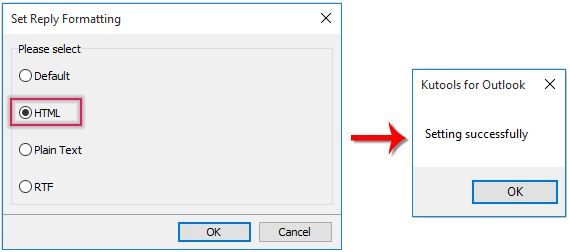
3. Nu hoef je alleen nog maar te klikken op Kutools Plus > Meer > Altijd een vast formaat gebruiken voor antwoorden > Inschakelen om de tool actief te maken. Zie screenshot:

Vanaf nu zal bij het beantwoorden van e-mails het berichtformaat altijd HTML of een ander formaat zijn dat je hebt gespecificeerd in stap 2.
Notitie: Elke keer dat je de functie Altijd een vast formaat gebruiken voor antwoorden inschakelt of uitschakelt, verschijnt er een dialoogvenster om je te laten bevestigen.

Demo: Berichten altijd automatisch in een vast formaat beantwoorden
Kutools voor Outlook omvat meer dan 100 krachtige functies voor Microsoft Outlook. Gratis te proberen zonder beperkingen gedurende 30 dagen. Download nu!
Beste Office-productiviteitstools
Breaking News: Kutools for Outlook lanceert een gratis versie!
Ervaar de geheel nieuwe Kutools for Outlook met meer dan100 fantastische functies! Klik om nu te downloaden!
📧 E-mailautomatisering: Automatisch antwoorden (Beschikbaar voor POP en IMAP) / Schema E-mail verzenden / Automatisch CC/BCC per Regel bij Verzenden / Automatisch doorsturen (Geavanceerde regels) / Begroeting automatisch toevoegen / Meerdere ontvangers automatisch opsplitsen naar individuele E-mail...
📨 E-mailbeheer: E-mail terughalen / Scam-e-mails blokkeren op onderwerp en anderen / Duplicaat verwijderen / Geavanceerd Zoeken / Organiseer mappen...
📁 Bijlagen Pro: Batch opslaan / Batch loskoppelen / Batch comprimeren / Automatisch opslaan / Automatisch loskoppelen / Automatisch comprimeren...
🌟 Interface-magie: 😊Meer mooie en gave emoji's / Herinneren wanneer belangrijke e-mails binnenkomen / Outlook minimaliseren in plaats van afsluiten...
👍 Wonders met één klik: Antwoord Allen met Bijlagen / Anti-phishing e-mails / 🕘Tijdzone van de afzender weergeven...
👩🏼🤝👩🏻 Contacten & Agenda: Batch toevoegen van contacten vanuit geselecteerde E-mails / Contactgroep opsplitsen naar individuele groepen / Verjaardagsherinnering verwijderen...
Gebruik Kutools in je voorkeurt taal – ondersteunt Engels, Spaans, Duits, Frans, Chinees en meer dan40 andere talen!


🚀 Eén klik downloaden — Ontvang alle Office-invoegtoepassingen
Sterk aanbevolen: Kutools for Office (5-in-1)
Met één klik download je vijf installatiepakketten tegelijk — Kutools voor Excel, Outlook, Word, PowerPoint en Office Tab Pro. Klik om nu te downloaden!
- ✅ Eén-klik gemak: Download alle vijf de installaties in één actie.
- 🚀 Klaar voor elke Office-taak: Installeer de invoegtoepassingen die je nodig hebt, wanneer je ze nodig hebt.
- 🧰 Inclusief: Kutools voor Excel / Kutools for Outlook / Kutools voor Word / Office Tab Pro / Kutools voor PowerPoint